win10开机屏幕狂闪不停无法进去桌面怎么修复
更新时间:2023-02-22 09:59:58作者:runxin
当用户在长时间操作win10电脑的过程中,难免也会因为自身不熟悉系统的功能而导致电脑出现故障,例如有些用户的win10系统在启动时就屏幕就出现狂闪不停的现象,也无法进入桌面,对此应该怎么修复呢?以下小编就带大家了解win10开机屏幕狂闪不停无法进去桌面修复方法。
具体方法:
1、开机出现logo时长按开机键,即可进入安全模式,随后点击“疑难解答”。

2、之后再点击“高级选项”。
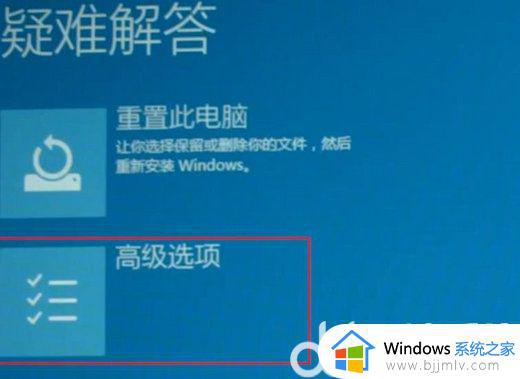
3、如果需要还原系统就点击“系统还原”。

4、如果不需要还原则点击“启动设置”。
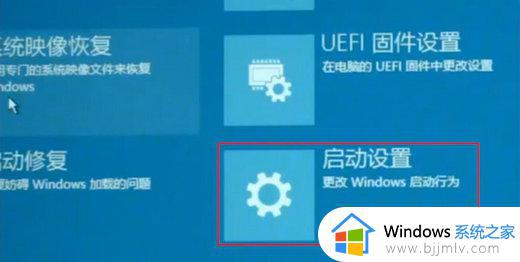
5、然后点击右下方的“重启”。
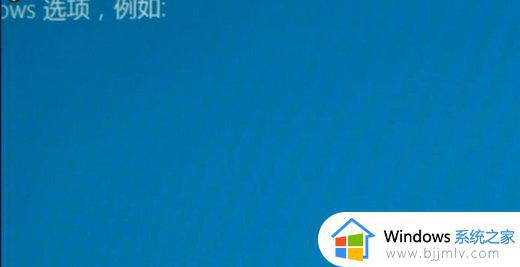
6、随后即可进入win10的安全模式,此时再对显卡驱动进行更新即可解决。

上述就是关于win10开机屏幕狂闪不停无法进去桌面修复方法了,有遇到相同问题的用户可参考本文中介绍的步骤来进行修复,希望能够对大家有所帮助。
win10开机屏幕狂闪不停无法进去桌面怎么修复相关教程
- win10开机闪屏进不去桌面怎么办 win10开机闪屏无法进入桌面修复方法
- 电脑开机一直转圈进不去系统怎么办win10 电脑开机后黑屏进入不了桌面win10修复方法
- win10进入系统后一直闪屏怎么办 win10开机进入桌面后一直闪屏修复方法
- win10桌面不停刷新闪烁怎么办 win10桌面一直自动刷新闪屏修复方法
- Win10开机闪屏黑屏怎么办 Win10开机后一闪一闪黑屏修复方法
- windows10进不去桌面怎么办 windows10进入不了桌面修复方法
- win10一进入桌面就卡死怎么办 win10进去桌面就卡死修复方法
- win10更新进不了桌面怎么办 win10更新后进不了桌面修复方法
- win10系统开机时无限闪屏怎么解决 win10系统开机时无限闪屏黑屏修复方法
- win10开机桌面无限刷新白屏怎么办 win10开机桌面不断刷新修复方法
- win10如何看是否激活成功?怎么看win10是否激活状态
- win10怎么调语言设置 win10语言设置教程
- win10如何开启数据执行保护模式 win10怎么打开数据执行保护功能
- windows10怎么改文件属性 win10如何修改文件属性
- win10网络适配器驱动未检测到怎么办 win10未检测网络适配器的驱动程序处理方法
- win10的快速启动关闭设置方法 win10系统的快速启动怎么关闭
热门推荐
win10系统教程推荐
- 1 windows10怎么改名字 如何更改Windows10用户名
- 2 win10如何扩大c盘容量 win10怎么扩大c盘空间
- 3 windows10怎么改壁纸 更改win10桌面背景的步骤
- 4 win10显示扬声器未接入设备怎么办 win10电脑显示扬声器未接入处理方法
- 5 win10新建文件夹不见了怎么办 win10系统新建文件夹没有处理方法
- 6 windows10怎么不让电脑锁屏 win10系统如何彻底关掉自动锁屏
- 7 win10无线投屏搜索不到电视怎么办 win10无线投屏搜索不到电视如何处理
- 8 win10怎么备份磁盘的所有东西?win10如何备份磁盘文件数据
- 9 win10怎么把麦克风声音调大 win10如何把麦克风音量调大
- 10 win10看硬盘信息怎么查询 win10在哪里看硬盘信息
win10系统推荐